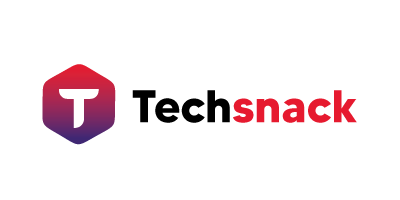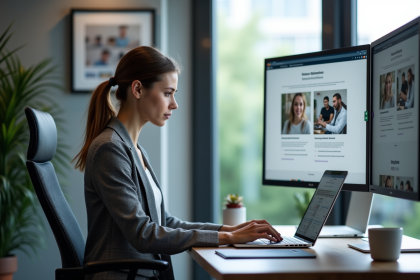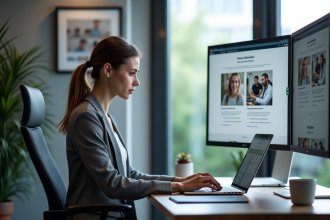Dans un monde où la technologie évolue rapidement et où les ordinateurs sont devenus indispensables pour travailler, communiquer et se divertir, il faut veiller à ce qu’ils fonctionnent de manière optimale. Nul besoin d’être un expert en informatique pour améliorer les performances de sa machine : quelques astuces simples et efficaces peuvent faire la différence. En augmentant la rapidité d’exécution des tâches, en libérant de l’espace de stockage et en prolongeant la durée de vie de l’équipement, ces conseils permettent de tirer le meilleur parti de l’ordinateur tout en réalisant des économies.
Optimiser son ordinateur : nettoyer le système d’exploitation
Nettoyer le système d’exploitation est l’une des premières étapes pour améliorer les performances de son ordinateur. Effectivement, au fil du temps, des fichiers inutiles et temporaires s’accumulent sur le disque dur, ralentissant ainsi la machine. Pour remédier à cela, il existe plusieurs outils gratuits qui permettent de nettoyer en profondeur le système.
Lire également : Quand et comment utiliser un proxy pour contourner certaines restrictions ?
Le plus connu est probablement CCleaner qui analyse tous les fichiers superflus présents dans l’ordinateur et propose de les supprimer en un clic. Il est aussi recommandé de désinstaller les programmes dont on ne se sert pas ou plus, car ils prennent de la place sur le disque dur et peuvent consommer des ressources lorsqu’ils tournent en arrière-plan.
Pensez à bien organiser vos données. Cela passe par une organisation méthodique des différents répertoires (documents personnels, téléchargements…) tout en veillant à ne stocker que ce qui est nécessaire afin d’éviter un engorgement du système.
A lire également : Comprendre les avantages et les limites des CMS pour mieux gérer votre contenu en ligne
Pour éviter que ces fichiers indésirables n’affectent à nouveau les performances du PC, on peut planifier une opération régulière de nettoyage via un logiciel tiers tel qu’Advanced SystemCare ou Glary Utilities.
Accélérer le démarrage de son PC : gérer les programmes
En plus du nettoyage, la gestion des programmes au démarrage peut aussi améliorer significativement les performances de son ordinateur. Les programmes qui se lancent automatiquement lors du démarrage peuvent effectivement solliciter des ressources inutilement. Pour y remédier, il est possible de désactiver certains d’entre eux.
Pour cela, il suffit d’accéder à la liste des programmes qui se lancent au démarrage via le gestionnaire de tâches de Windows ou une application tierce comme CCleaner. Pensez à bien désactiver ceux qui ne sont pas nécessaires au fonctionnement quotidien de l’ordinateur.
Attention toutefois à ne pas désactiver n’importe quel programme : certains sont indispensables pour le bon fonctionnement du système et leur suppression pourrait causer des dysfonctionnements voire rendre l’ordinateur inutilisable.
Une autre astuce consiste à désactiver les effets visuels superflus. Effectivement, ces derniers consomment aussi des ressources et peuvent ralentir la machine. Pour ce faire, il suffit d’accéder aux paramètres avancés du système et dans la section ‘Performances’, choisir l’option ‘Ajuster afin d’obtenir de meilleures performances’. Cela permettra notamment de supprimer les animations inutiles telles que celles liées aux fenêtres ou aux icônes.
En suivant ces astuces simples mais efficaces, vous devriez constater une nette amélioration des performances globales de votre ordinateur. Pensez aussi à vérifier régulièrement l’état de votre disque dur ainsi que la santé des composants internes de l’ordinateur, pour éviter toute dégradation ou panne qui pourrait impacter les performances.
Gagner en rapidité : désactiver les effets visuels superflus
En plus du nettoyage, la gestion des programmes au démarrage peut aussi améliorer significativement les performances de son ordinateur. Les programmes qui se lancent automatiquement lors du démarrage peuvent effectivement solliciter des ressources inutilement. Pour y remédier, il est possible de désactiver certains d’entre eux.
Pour cela, il suffit d’accéder à la liste des programmes qui se lancent au démarrage via le gestionnaire de tâches de Windows ou une application tierce comme CCleaner. Pensez à bien désactiver ceux qui ne sont pas nécessaires au fonctionnement quotidien de l’ordinateur.
Attention toutefois à ne pas désactiver n’importe quel programme : certains sont indispensables pour le bon fonctionnement du système et leur suppression pourrait causer des dysfonctionnements voire rendre l’ordinateur inutilisable.
Une autre astuce consiste à désactiver les effets visuels superflus. Effectivement, ces derniers consomment aussi des ressources et peuvent ralentir la machine. Pour ce faire, il suffit d’accéder aux paramètres avancés du système et dans la section ‘Performances’, choisir l’option ‘Ajuster afin d’obtenir de meilleures performances’. Cela permettra notamment de supprimer les animations inutiles telles que celles liées aux fenêtres ou aux icônes.
Si vous êtes attaché(e) aux effets visuels proposés par votre système d’exploitation préféré (Windows 10 ou MacOS), il existe un compromis intéressant entre performance et expérience utilisateur : supprimez uniquement quelques effets graphiques en activant manuellement certains réglages pour chaque élément graphique. Par exemple, vous pouvez désactiver l’effet de transparence des fenêtres ou le flou derrière les barres d’outils.
En suivant ces astuces simples mais efficaces, vous devriez constater une nette amélioration des performances globales de votre ordinateur. Pensez aussi à vérifier régulièrement l’état de votre disque dur ainsi que la santé des composants internes de l’ordinateur, pour éviter toute dégradation ou panne qui pourrait impacter les performances.
S’il est vrai qu’en adoptant ces bonnes pratiques vos problèmes d’accès au système et autres ralentissements peuvent considérablement diminuer voire même être résolus, il arrive souvent que cela ne soit pas suffisant. Dans ce cas-là, n’hésitez pas à investir dans un équipement informatique plus puissant si besoin ! Effectivement, aujourd’hui il y a pléthore d’options disponibles sur le marché pour tous les budgets et tous les usages : du PC portable basique au gaming desktop high-tech en passant par la workstation professionnelle ultra performante…
Garder son ordinateur à jour : mettre à jour les pilotes et le système d’exploitation
Pensez à bien mettre à jour régulièrement les pilotes et le système d’exploitation. Les fabricants publient effectivement régulièrement des mises à jour pour améliorer la stabilité et la sécurité du système, ainsi que pour corriger des bugs ou ajouter de nouvelles fonctionnalités. Ces mises à jour peuvent aussi contribuer à booster les performances de l’ordinateur.
Pour vérifier si une mise à jour est disponible sur votre ordinateur, vous pouvez vous rendre dans les paramètres du système d’exploitation ou utiliser un logiciel tiers comme Driver Booster. Ce dernier permet notamment de détecter automatiquement les pilotes obsolètes et propose ensuite leur mise à jour en un clic.
Attention toutefois aux fausses mises à jour ! Il arrive parfois que des programmes malveillants se fassent passer pour des mises à jour officielles afin d’infecter l’ordinateur avec des virus ou autres programmes indésirables. Pour éviter cela, il est recommandé de télécharger uniquement depuis le site officiel du fabricant.
Mettre son ordinateur au propre ne nécessite pas forcément beaucoup de temps ni d’efforts particuliers, mais peut grandement améliorer ses performances au quotidien. En suivant ces astuces simples mais efficaces • nettoyage périodique, gestion intelligente des programmes au démarrage et désactivation d’effets visuels superflus • on peut tirer le meilleur parti de son équipement informatique sans recourir systématiquement au renouvellement coûteux du matériel.
N’hésitez pas non plus à investir dans du matériel informatique plus puissant si vous en avez besoin ou si vous souhaitez augmenter les performances pour des tâches gourmandes comme le gaming, la conception graphique 3D ou l’utilisation de logiciels professionnels exigeants. Un équipement mieux adapté peut permettre d’accomplir des tâches beaucoup plus rapidement et avec une qualité optimale, ce qui représente un investissement rentable à long terme.
En suivant ces astuces simples mais efficaces, on peut ainsi prolonger la durée de vie utile de son ordinateur tout en améliorant ses performances.